Substance Designer チュートリアル #02
前回のチュートリアル記事の続きです。
パターンを追加する
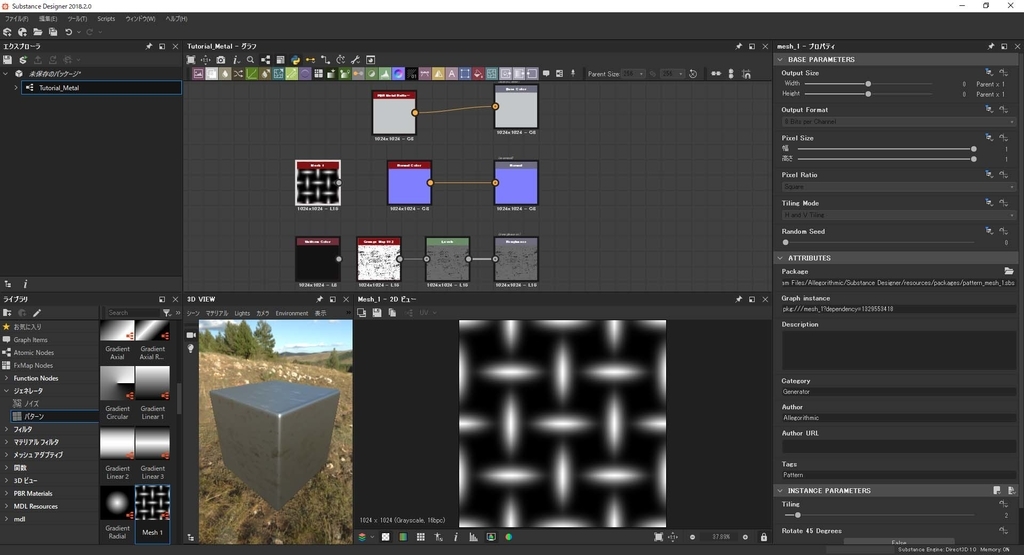
ライブラリ内の「ジェネレータ」から「Mesh1」をエディターへドラッグ&ドロップ
パターンが大きいのでINSTANCE PARAMETERのTilingで調節。
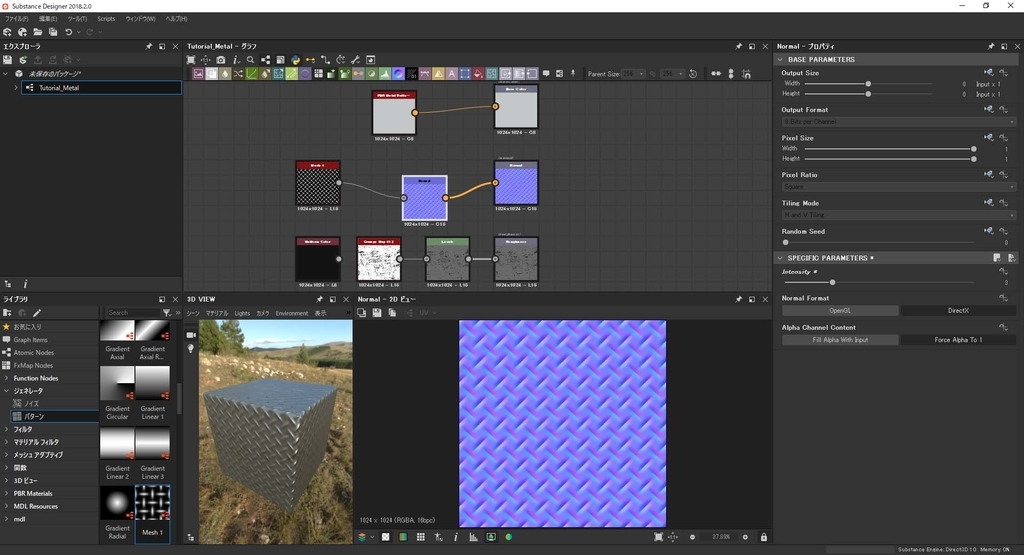
先ほどの「Mesh1」をノーマルマップで表示させたいので、「Normal Color」を消して「Normal」ノードに変更。 そうするとパターンの凸凹がちゃんと表示されている。
ノーマルマップの強さは「Normal」の「Intensity」で変更することができる。
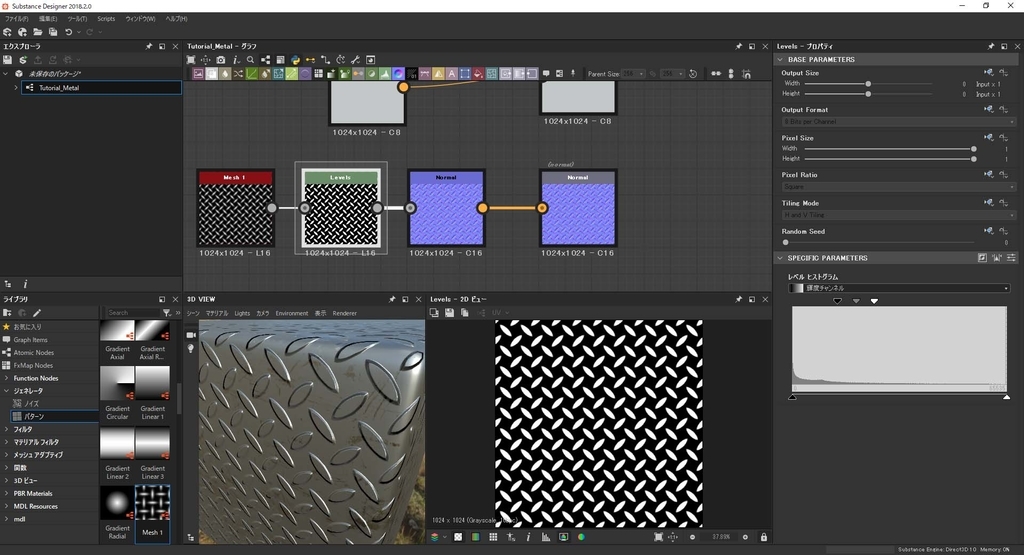
パターンの見せ方は「Level」ノードを使って調節する。Levelノード結構頻度高めで便利だな。
錆びを作る
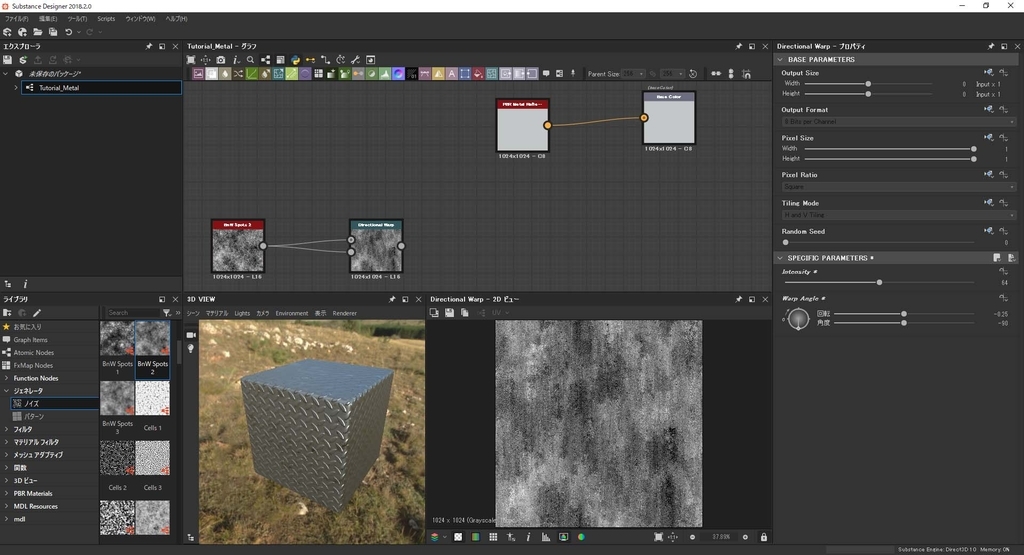
ライブラリ内の「ジェネレータ」から「BnW Spots2」をエディターへドラッグ&ドロップ スペースキーで「Directional Warp」ノードを追加し、先ほどのライブラリから取ってきたノードと繋げる。
強さや方向などはDirectional Warpの「SPECIFIC PARAMETERS」で設定できる。

先ほどのノードに「Gradient Map」を新たに追加して繋げる。
「グラデーションエディタ」で色を設定するのだが、錆びの色を自分で選んで設定していくのは難しいので錆びた画像を元に「グラデーション選択」で取得したい部分の画像をドラッグして線を引く。そうすると、線を引いた部分のグラデーションを取得してくれるので、錆びた色を再現することができる。これは便利すぎる。
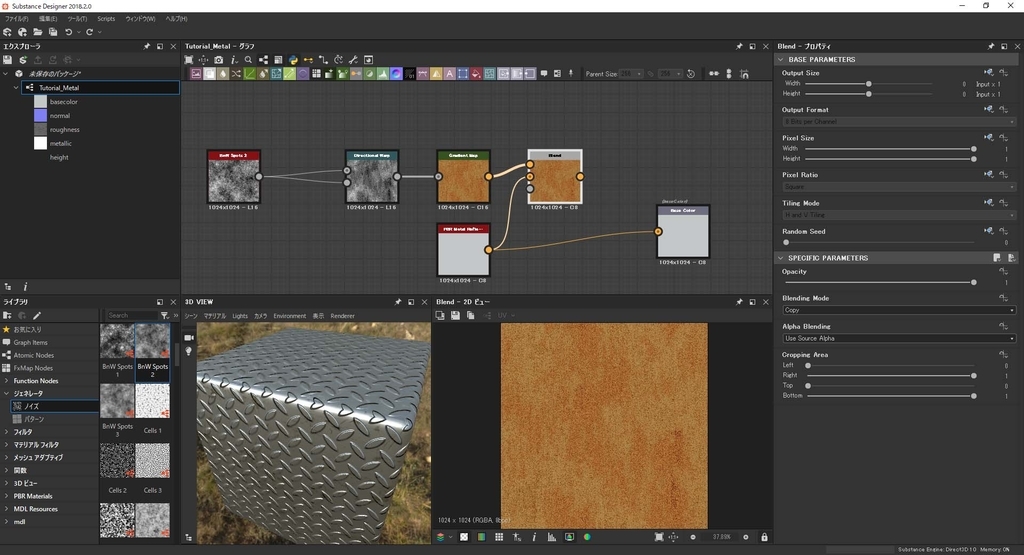
先ほど作ったノードとBase Colorのノードを合わせるために「Blend」ノードを使う。
BlendノードではForeground,Background,Opacityとあり、ForegroundにはGrandMapノード、BackgroundにはPBR Metal Reflectanceノードを繋ぐ。
BlendingModeでは色んなモードがあるが、今回は「Copy」を使用。
Copyの場合はOpacityが「1」の場合、Foregroundのテクスチャが表示され、「0」の場合はBackgroundのテクスチャが表示される。
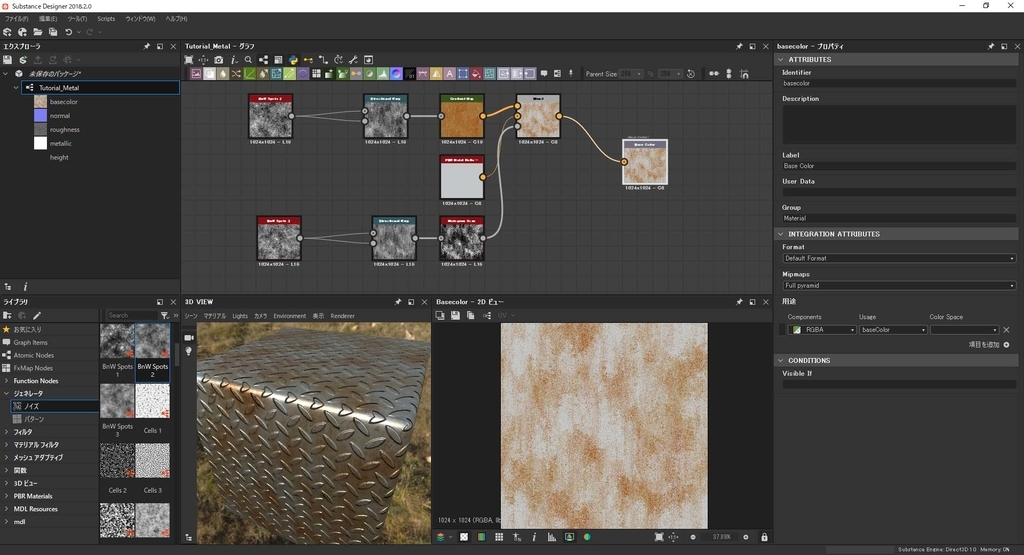
Opacityに設定するマスクテクスチャを作っていく。
ノイズテクスチャをコピーペーストして複製し「Random Seed」で柄を変更する。(チュートリアルでは9) 「Histogram Scan」ノードを追加し、ContrastやPositionを調節していく。(Levelノードとの違いはよくわかっていない)
Histogram ScanノードをOpacityに繋げて錆びた感じになったのがわかる。
とりあえず錆びができたところで続きは次の記事にまとめたいと思いますー。